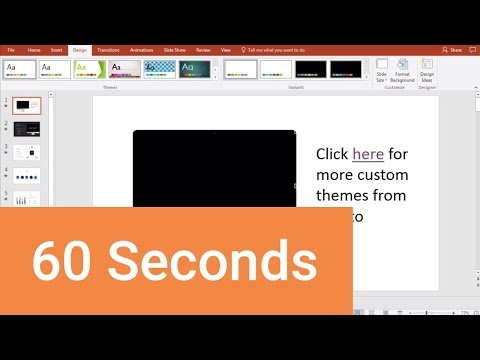वेब पेजों में हाइपरलिंक्स का रंग बदलने के लिए कैस्केडिंग स्टाइल शीट्स (सीएसएस) विशेषता का सबसे अधिक उपयोग किया जाता है। इस समस्या के कम कार्यात्मक समाधान HTML भाषा में हैं (हाइपरटेक्स्ट मार्कअप लैंग्वेज - "हाइपरटेक्स्ट मार्कअप लैंग्वेज")।

यह आवश्यक है
HTML और CSS भाषाओं का बुनियादी ज्ञान
अनुदेश
चरण 1
हाइपरलिंक्स के लिए स्टाइलिंग ब्लॉक तैयार करें। अपने सरलतम रूप में, यह इस तरह दिख सकता है: एक {रंग: हरा} यहां "ए" को "चयनकर्ता" कहा जाता है, जो इंगित करता है कि कोष्ठक में शैली विवरण दस्तावेज़ में सभी लिंक टैग पर लागू किया जाना चाहिए। हरा लिंक के रंग को परिभाषित करता है; यह रंग की एक बहुत ही कठिन परिभाषा है और शायद ही कभी इसका उपयोग किया जाता है। अधिक बार, "ए" चयनकर्ता में "छद्म-वर्ग" जोड़ा जाता है - यह एक लेबल है जो आपको तीन अलग-अलग राज्यों में लिंक की शैली निर्दिष्ट करने की अनुमति देता है।
चरण दो
लिंक की सामान्य (निष्क्रिय) स्थिति को स्टाइल करने के लिए लिंक छद्म वर्ग का उपयोग करें। यह इस तरह दिख सकता है, उदाहरण के लिए: a: लिंक {रंग: हरा}
चरण 3
होवर पर लिंक कैसे दिखाई देना चाहिए, यह निर्दिष्ट करने के लिए छद्म श्रेणी के होवर का उपयोग करें। उदाहरण के लिए: ए: होवर {रंग: नींबू}
चरण 4
पहले से देखे गए लिंक की शैली का वर्णन करने के लिए विज़िट किए गए छद्म-वर्ग का उपयोग करें। उदाहरण के लिए: ए: विज़िट किया गया {रंग: डार्कग्रीन}
चरण 5
सभी तीन राज्यों को एक शैली विवरण ब्लॉक में मिलाएं। उदाहरण के लिए, शैलियों के CSS विवरण वाले HTML कोड का रूप इस तरह दिख सकता है:
ए: लिंक {रंग: हरा}
ए: विज़िट किया गया {रंग: डार्कग्रीन}
ए: होवर {रंग: नींबू}
यहां, उद्घाटन और समापन HTML शैली टैग ब्राउज़र को बताते हैं कि शैली विवरण कहां से शुरू और समाप्त होते हैं, और उनके बीच तीन राज्यों में लिंक व्यवहार का विवरण होता है।
चरण 6
ऊपर इस्तेमाल किया गया नमूना केवल रंग विशेषताओं को दिखाता है, लेकिन अन्य विशेषताओं को विवरण में शामिल किया जा सकता है। उदाहरण के लिए, यदि पृष्ठ डिज़ाइन के लिए यह आवश्यक है कि लिंक सामान्य (निष्क्रिय) स्थिति में रेखांकित न हो, लेकिन जब कर्सर होवर हो तो रेखांकित किया गया हो, तो कोड को निम्नानुसार संशोधित किया जा सकता है:
ए: लिंक {रंग: हरा; पाठ-सजावट: कोई नहीं;}
ए: विज़िट किया गया {रंग: डार्कग्रीन; पाठ-सजावट: कोई नहीं;}
ए: होवर {रंग: नींबू; पाठ-सजावट: रेखांकित;}
चरण 7
यदि आप पृष्ठ में केवल कुछ लिंक का रंग बदलना चाहते हैं, और बाकी को डिफ़ॉल्ट सेटिंग्स के साथ छोड़ना चाहते हैं, तो प्रत्येक लिंक के टैग में वर्ग विशेषता को बदला जा रहा है। उदाहरण के लिए, इस हाइपरलिंक वर्ग का नाम newLinks रखें। तब लिंक टैग इस तरह दिख सकता है: टेक्स्ट लिंक शैली विवरण में समान वर्ग का नाम जोड़ा जाना चाहिए:
a.newLinks: लिंक {रंग: हरा; पाठ-सजावट: कोई नहीं;}
a.newLinks: विज़िट किया गया {रंग: डार्कग्रीन; पाठ-सजावट: कोई नहीं;}
a.newLinks: होवर {रंग: चूना; पाठ-सजावट: रेखांकित;}
चरण 8
ऊपर वर्णित उदाहरणों से तैयार शैली विवरण कोड को पृष्ठ के शीर्षलेख में - और टैग के बीच रखें। यदि आवश्यक हो, तो शैली विवरण में उपयोग किए गए नाम के साथ लिंक टैग में एक वर्ग विशेषता जोड़ें। फिर संशोधित पृष्ठ को सहेजें और हाइपरलिंक का रंग बदलने की प्रक्रिया पूरी हो जाएगी।